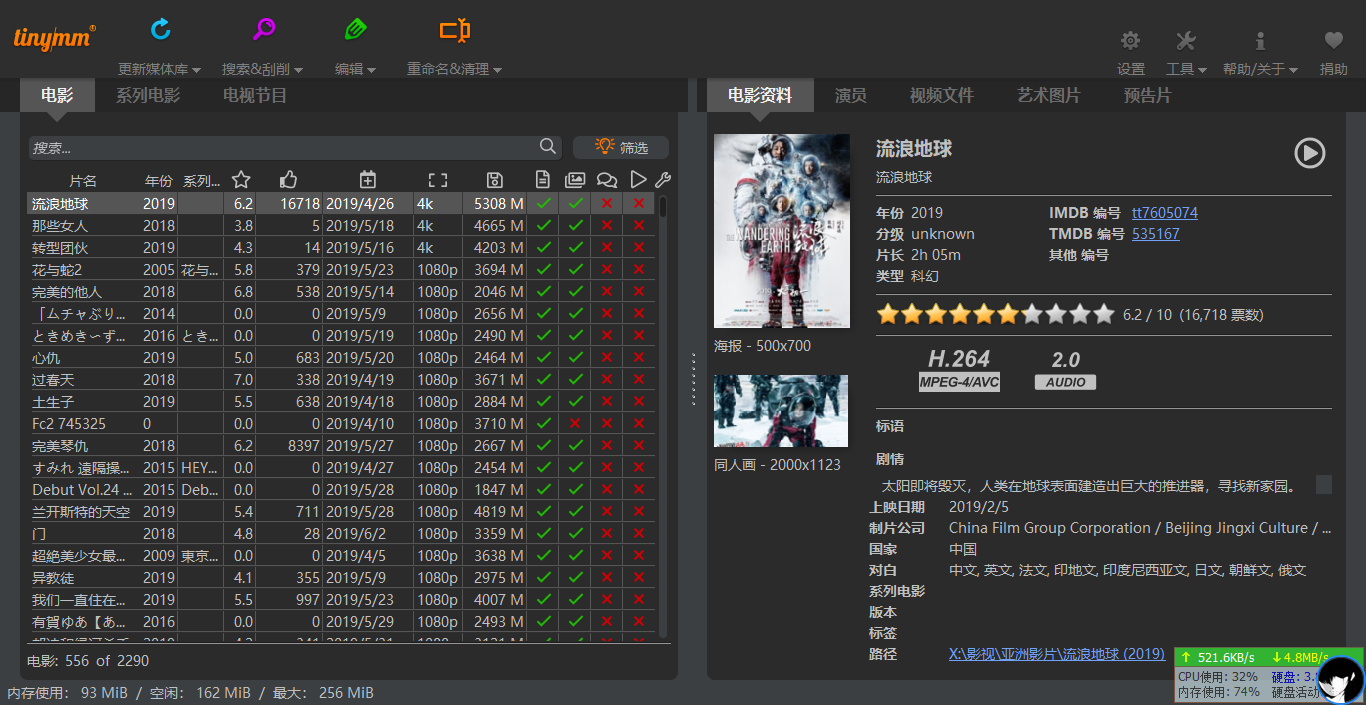
简介:
tinyMediaManager是一个用Java / Swing编写的媒体管理工具。 编写它是主要是为Kodi Media Center(以前称为XBMC),MediaPortal和Plex,Emby等媒体服务器提供元数据。 由于它是用Java编写的,tinyMediaManager将在Windows,Linux和macOS上运行(支持更多的操作系统)。
特色功能:
电影管理
刮取元数据
tinyMediaManger可以从TheMovieDB.org,Imdb.com,OFDb.de,Moviemeter.nl获取电影的所有必要元数据甚至更多。
获取艺术图片,同人画,海报等图片
可以从TheMovieDB.org和Fanart.tv下载诸如,同人画,封面海报,艺术图片,光盘封面,logos等艺术图片。
获取预告片
可以从TheMovieDB.org和HD-Trailers.net获取电影列表中的可用预告片。
获取字幕
可以从OpenSubtitles.org获取电影列表中的可用字幕。
编辑元数据
如果您对刮削到的元数据信息不满意,可以手动更改所有元数据/图片/预告片等。
重命名电影文件
tinyMediaManager支持您组织文件结构。您可以重命名电影文件和文件夹文件以满足您的需要。
强大的搜索功能
在tinyMediaManager中,您可以按照许多标准搜索,排序和筛选电影。这使您可以快速访问要搜索的电影。
创建NFO
tinyMediaManager将生成与Kodi和MediaPortal兼容的NFO以及导入由其他工具(如EmberMediaManager)编写的NFO。 这样可以轻松迁移到tinyMediaManager。
获取媒体信息
mediainfo库用于从电影文件中提取视频参数元数据(例如:视频编解码器,分辨率,比特率,音频通道等各种信息参数……)。
电影系列合集管理
创建电影系列合集
电影系列合集,代表彼此具有某种关联的电影。例如哈利波特系列:它包括所有哈利波特电影。 tinyMediaManager可帮助您将电影整理成电影系列合集。
分配电影
由于大多数电影系列合集已经在TheMovieDB.org中维护,tinyMediaManager可以使用此信息自动将电影分配到正确的电影系列合集中,也可以单独自己创建电影系列合集。
电视节目管理
强大的导入功能
tinyMediaManager具有强大的导入功能,来导入电视节目的文件结构。它有许多正则表达式来检测文件/目录名称中的剧集和季信息。
刮取元数据
tinyMediaManger从TheTVDB.com,TheMovieDB.org和Imdb.com获取电视节目的所有必要的元数据。
获取艺术图片
从TheTVDB.com,TheMovieDB.org和Fanart.tv下载电视节目和剧集的艺术图片。
获取字幕
从OpenSubtitles.org获取电视节目列表中的可用字幕。
编辑元数据
如果您对刮削元数据的结果不满意,可以手动更改所有元数据和图片。
创建NFO
tinyMediaManager将生成与Kodi兼容的NFO以及导入由其他工具(如EmberMediaManager)编写的NFO。这样可以轻松迁移到tinyMediaManager。
软件下载地址:https://www.tinymediamanager.org/download/
首选要去下载一个JAVA的运行库,然后下载tinyMediaManager,没有JAVA运行库支持,tinyMediaManager是运行不了的。tinyMediaManager 以下简称TMM。
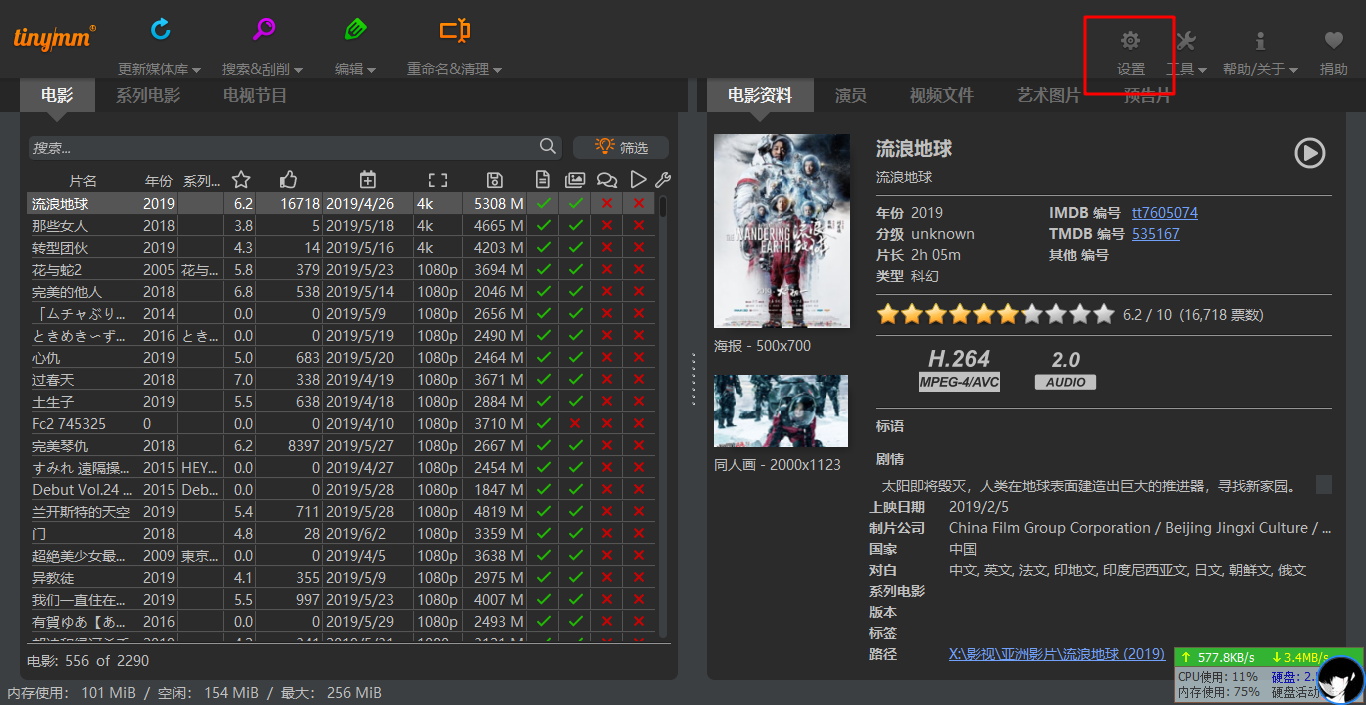
首先点击右边界面的齿轮图标,进行软件全局基本设置。
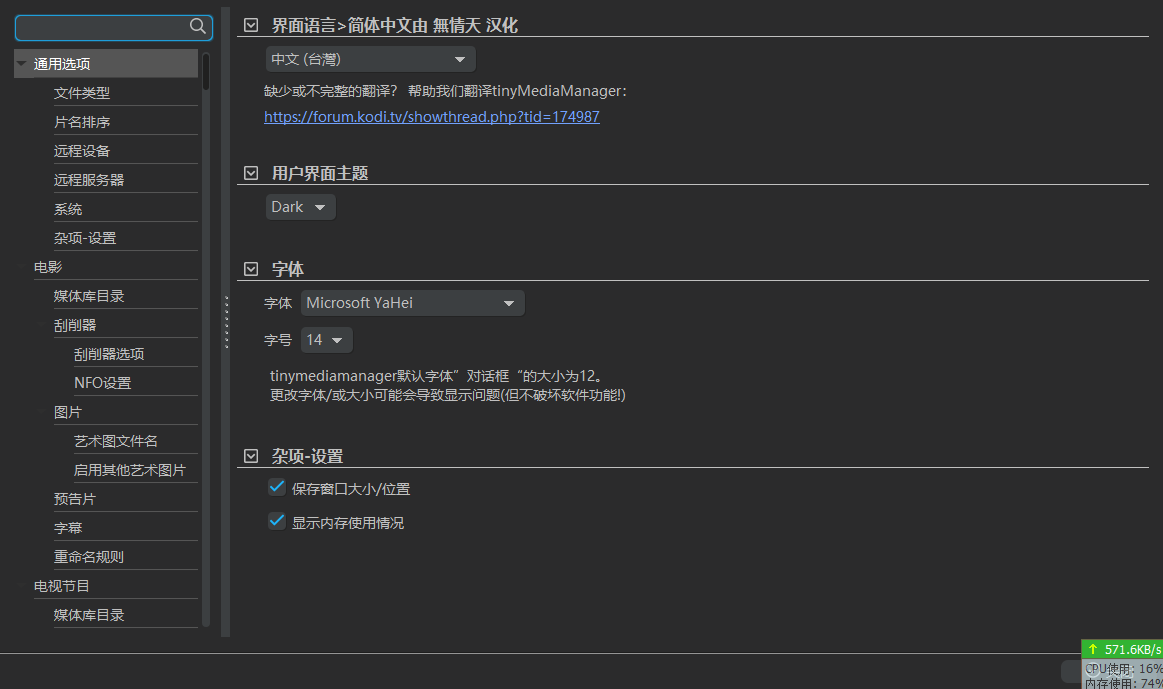
能看懂的功能说明,这里我就不写了,主要写一些对新人来说,比较意义不明的功能说明。
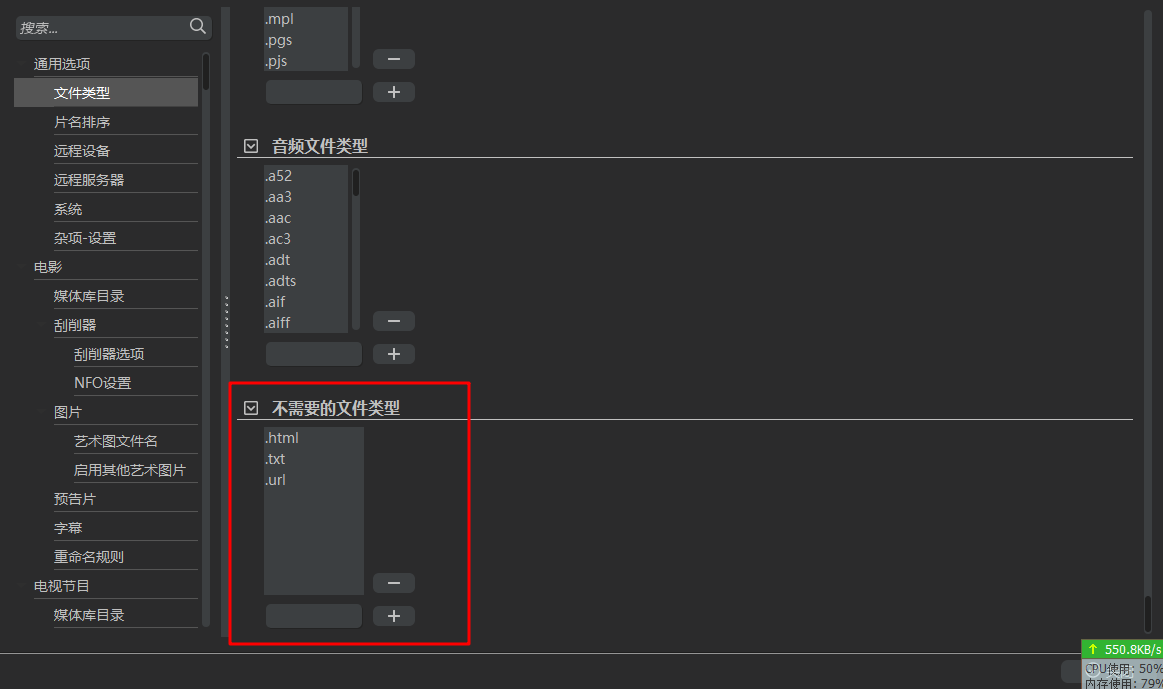
不需要的文件类型:在这里添加不想要的文件类型格式,比如.TXT,.URL等扩展名格式,主要的用途就是,当你用BT等下载一部电影,里面会有个别网站宣传文本,网址链接地址等,在这里面添加不需要的文件,可以后期使用TMM统一删除这些不需要的文件。
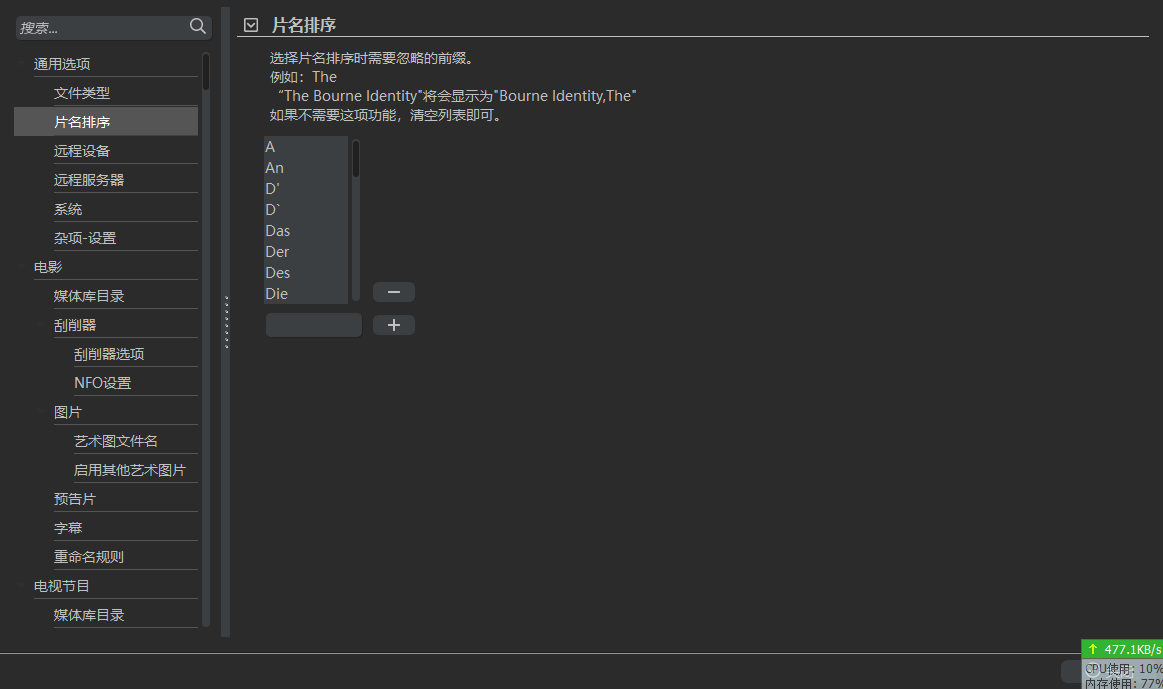
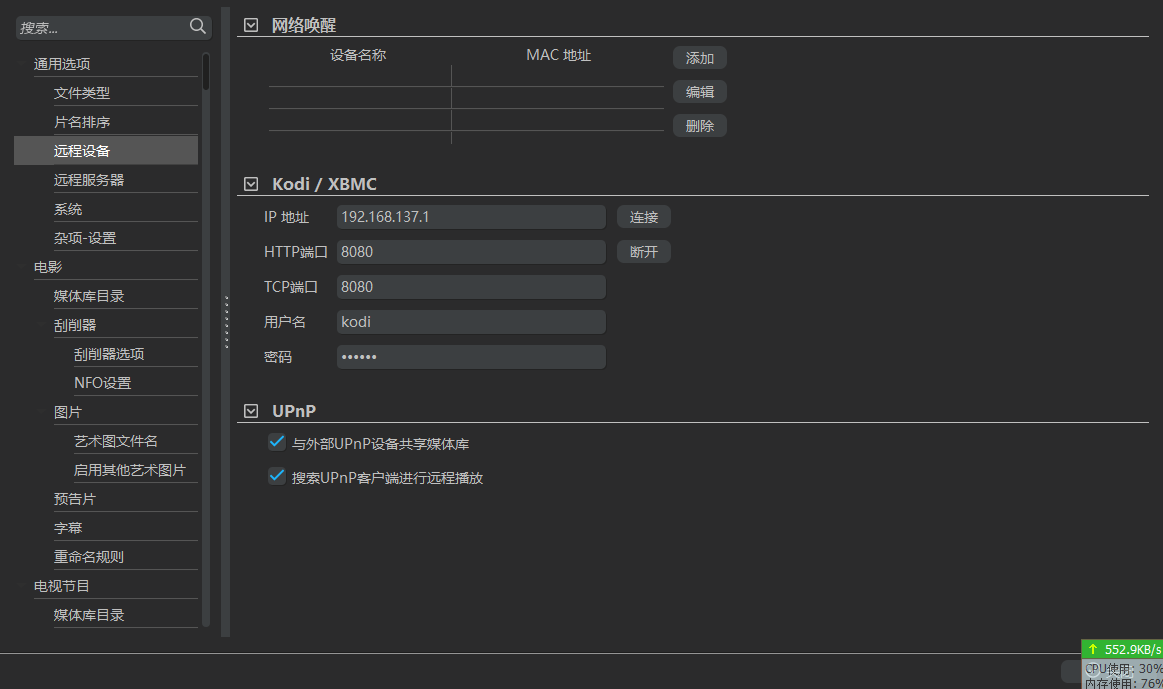
远程设备:这里可以连接你的KODI,进行唤醒和简单的控制,还有共享媒体库等。
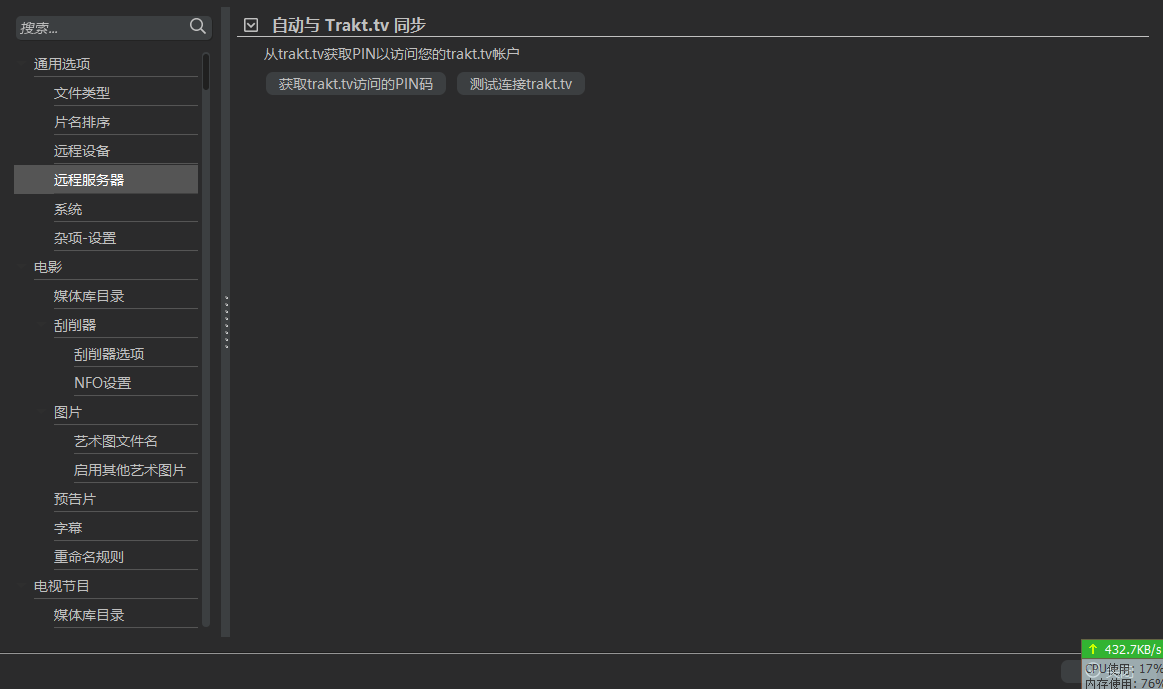
远程服务器,属于高级功能了,需要到Trakt.tv网站注册个帐号,然后就可以同步你观看记录到Trakt.tv网站上,例如已观看的影视节目和收藏的影视节目等。
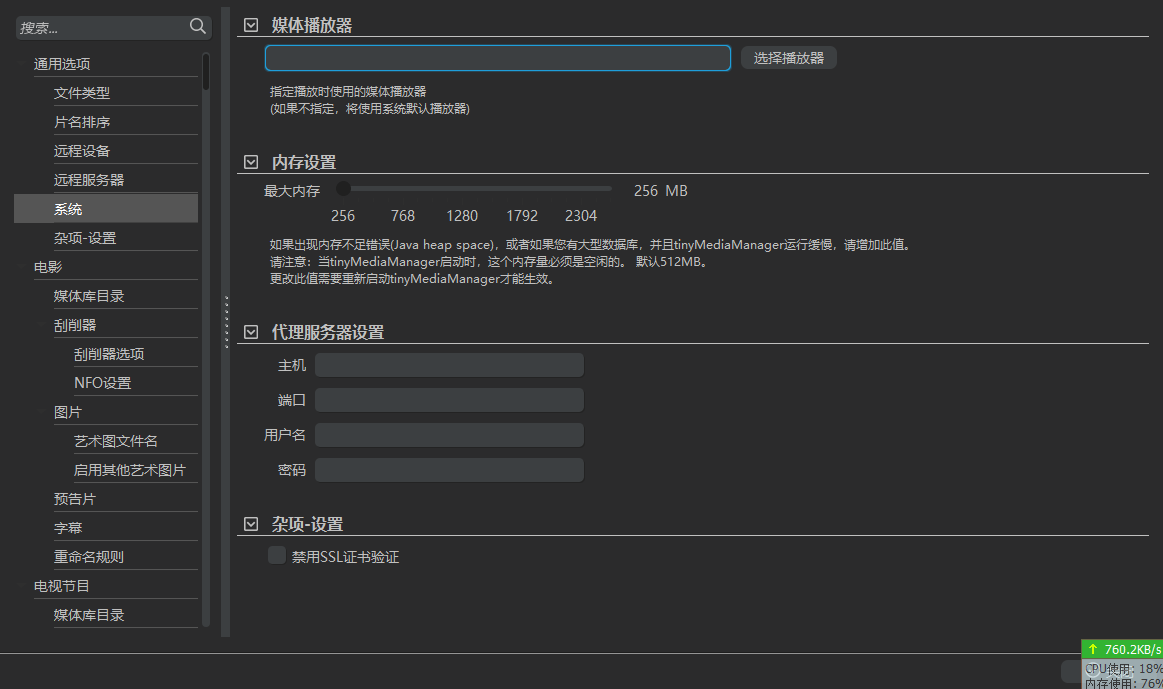
系统这里也不需要什么说明,都可以看懂。
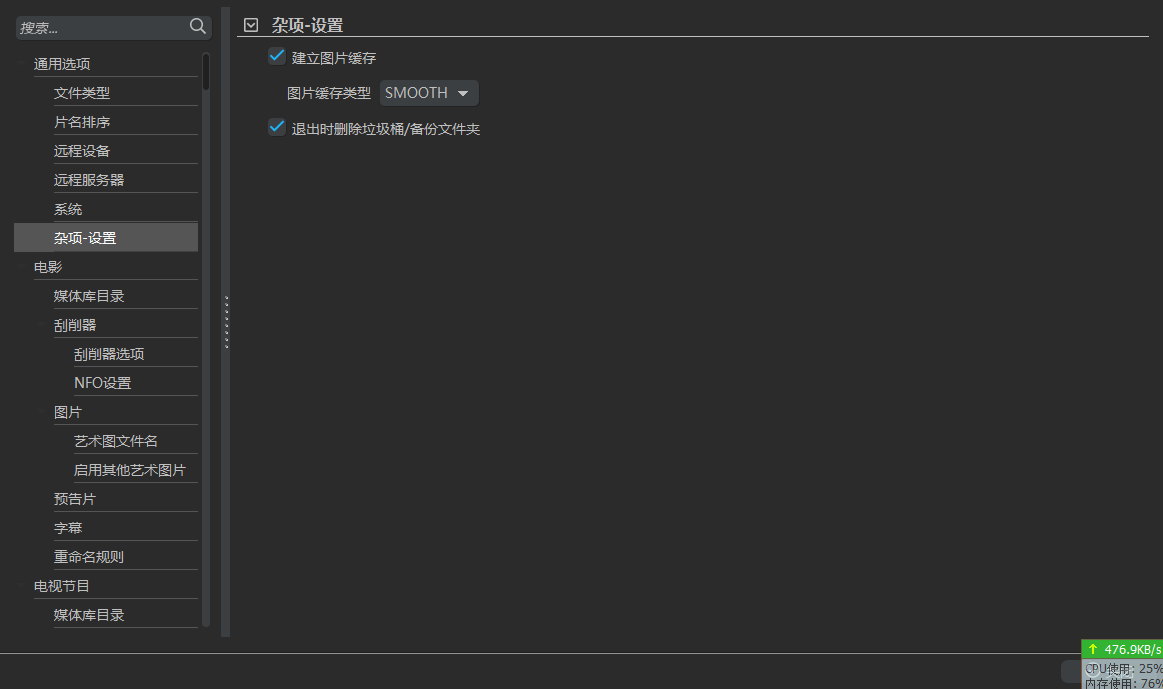
退出时删除垃圾桶和备份文件,因为TMM各种操作都会生成个备份文件夹,删除也会删除到TMM的临时文件夹里面,所以选择此功能后,只有TMM软件关闭后,才会删除这些文件,如果不开启,备份文件和临时文件等都不会删除,需要自己选择决定。
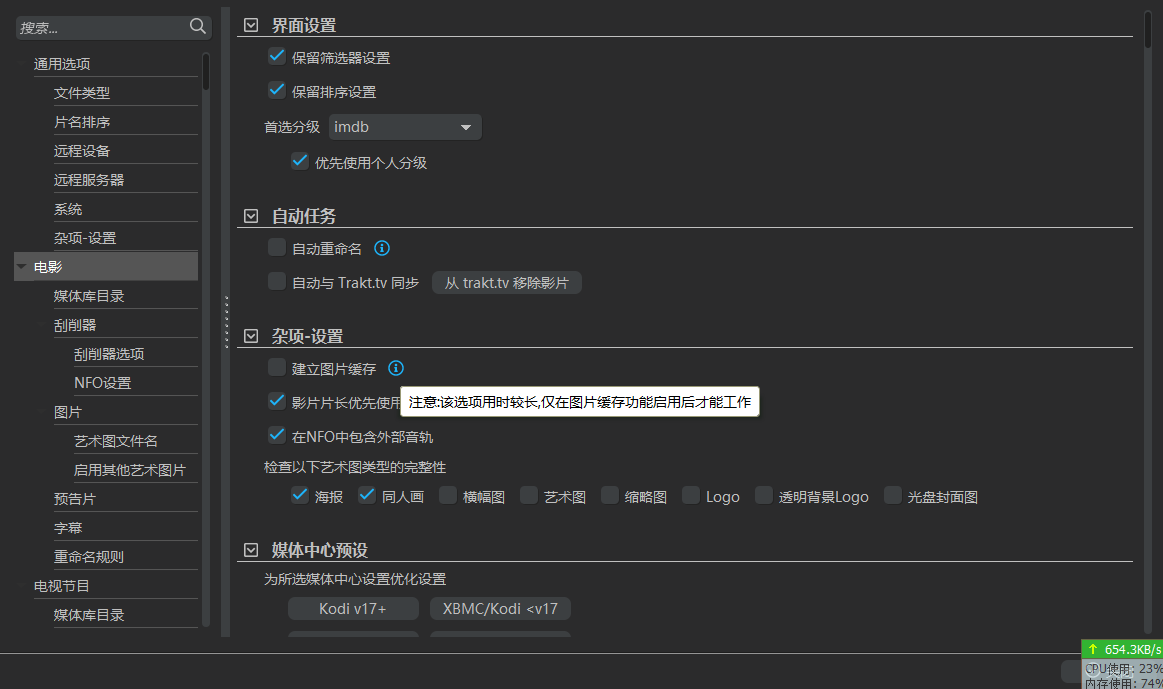
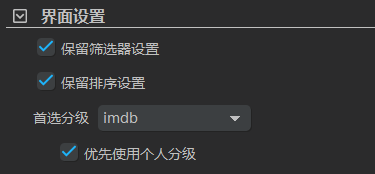

保留筛选器设置,也就是保留筛选中的各个参数设置,下次默认打开时,保留你的选择参数设置,保留排序设置,就是下面的排序方式。
首选分级,这个分级就是美国电影分级制,详情去百度搜索,分级可以选择一个影视数据库元数据,作为影片的分级。
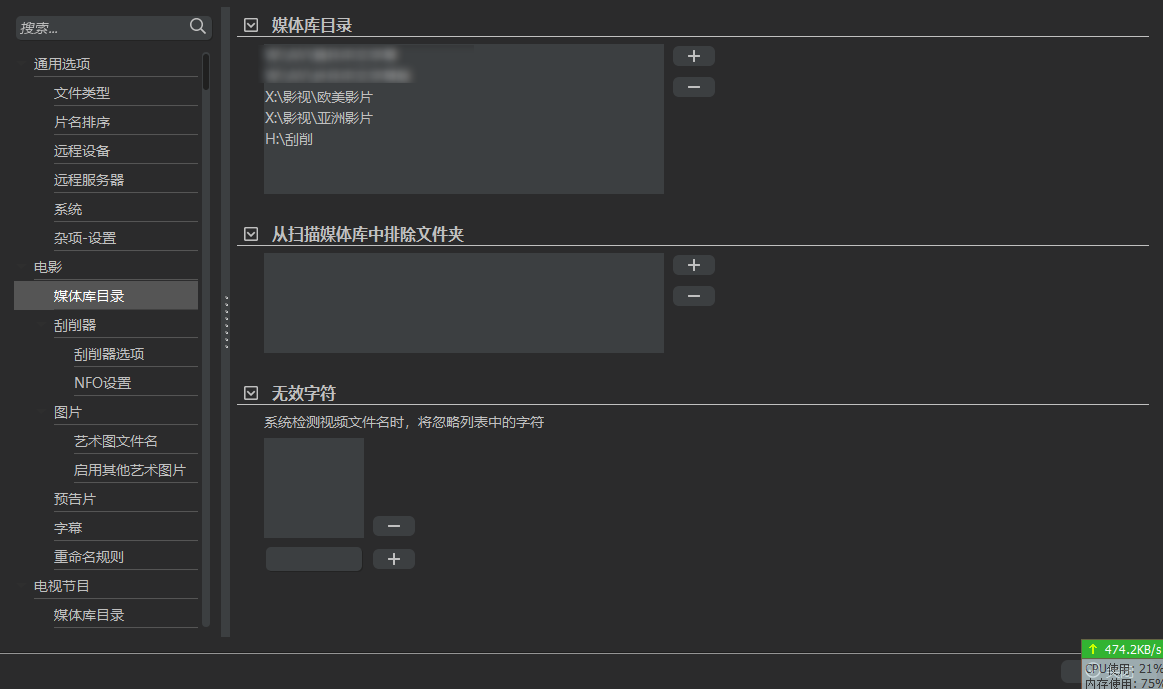
媒体库目录,也就是添加你需要管理的影片文件夹目录,和EMBY一样,从扫描媒体库中排除文件夹,也就是在这个目录下的子文件夹,你想忽略它,不想添加进到TMM里面进行管理,在这里添加那个子目录即可,
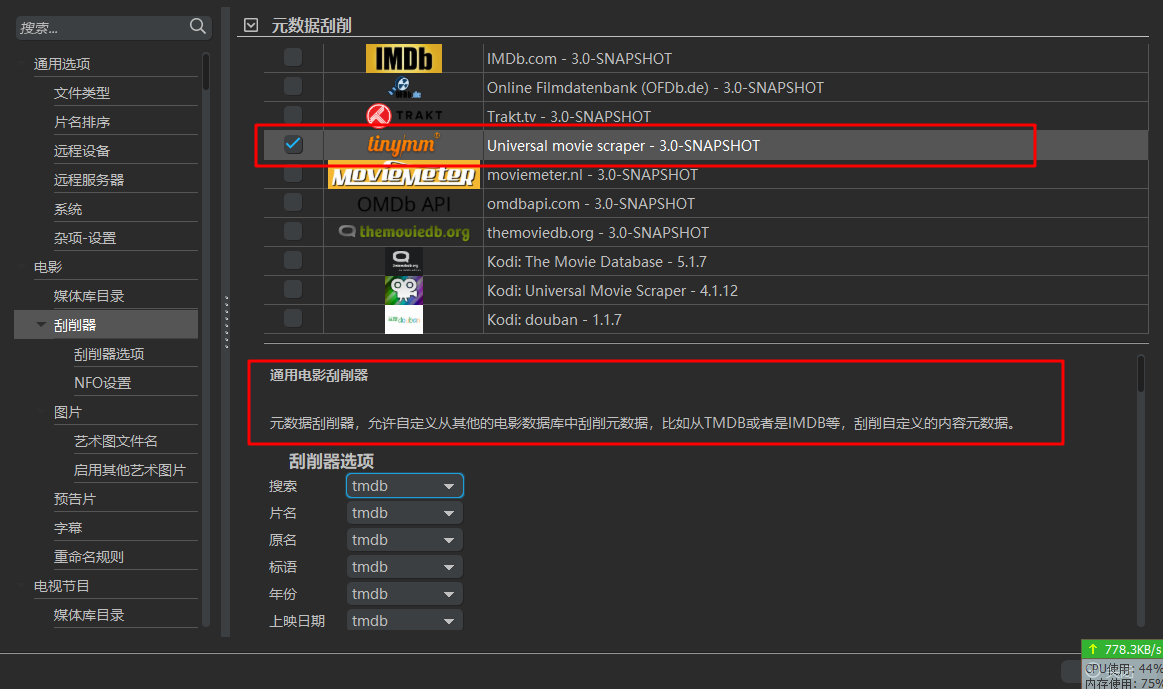
这里我们选择TMM自带的刮削器,可以自定义每一个选项的元数据来源网站。其他的不需要选,我也不想解释了,里面都有中文介绍。
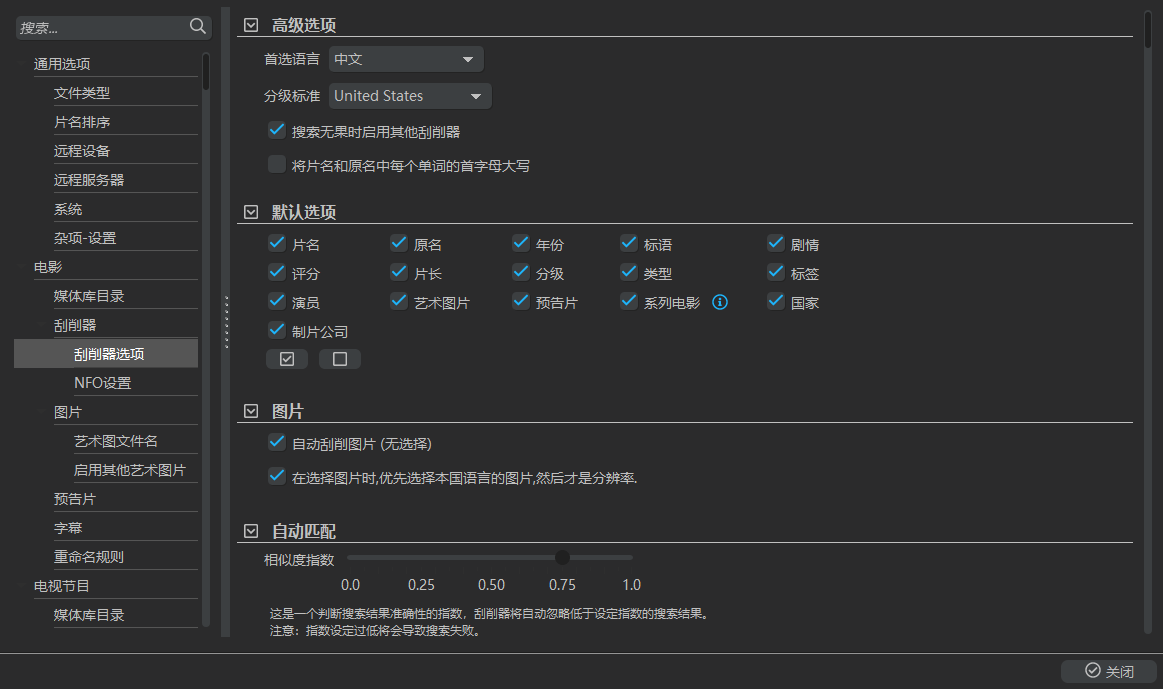
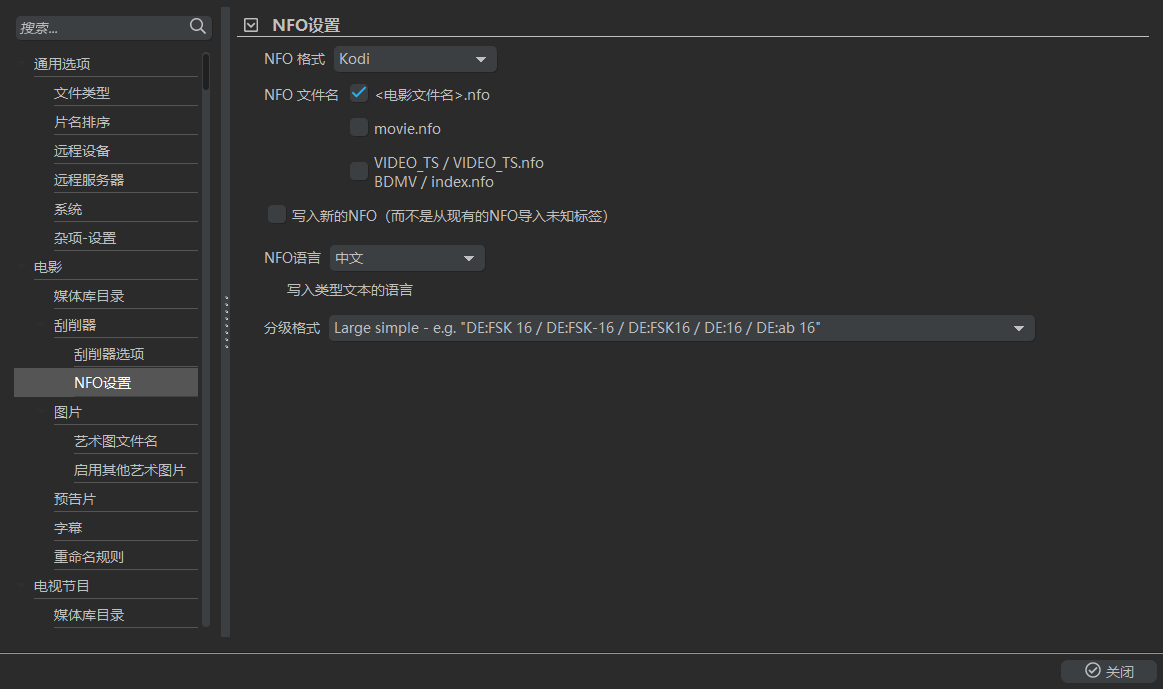
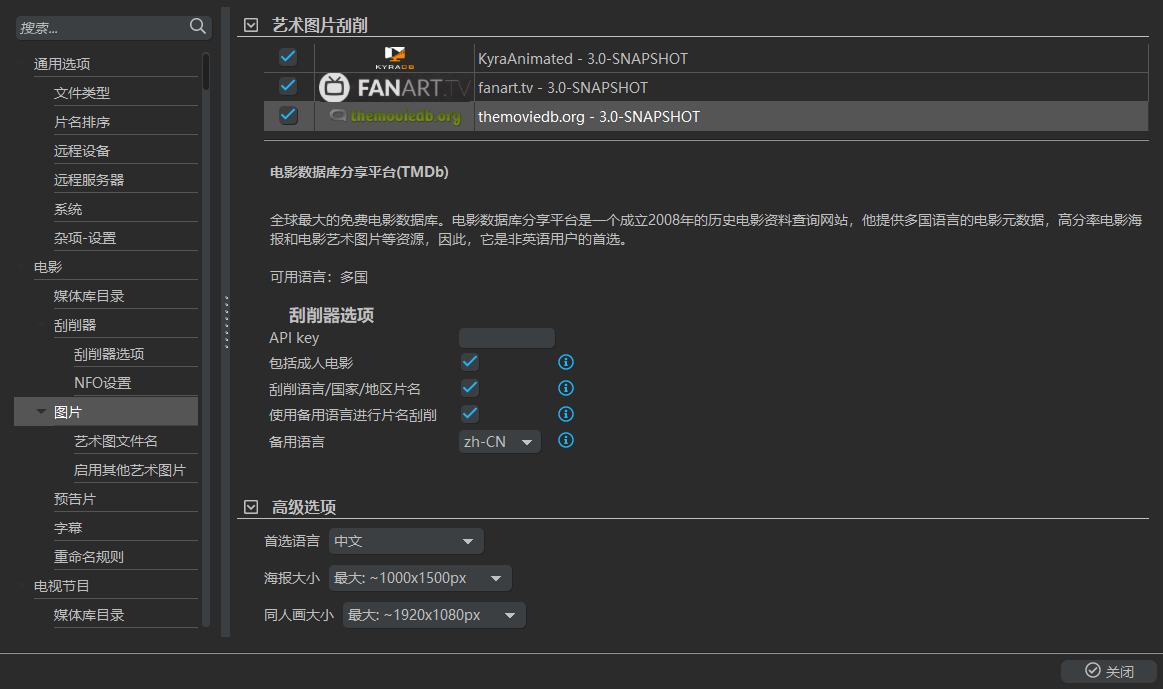
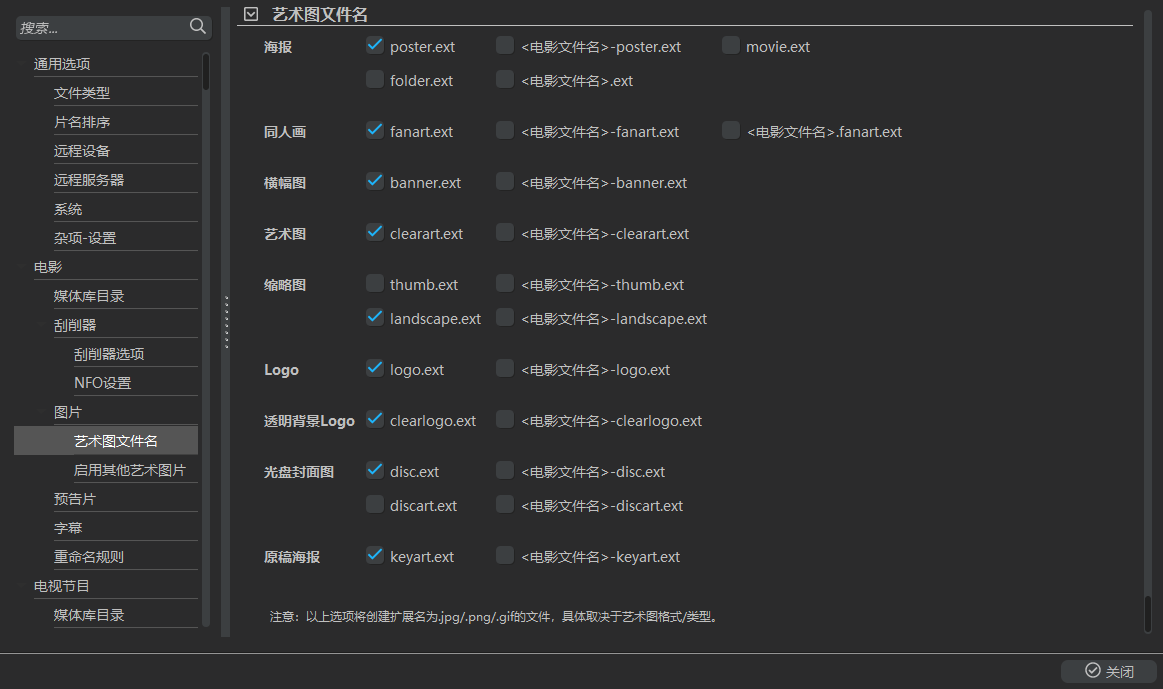
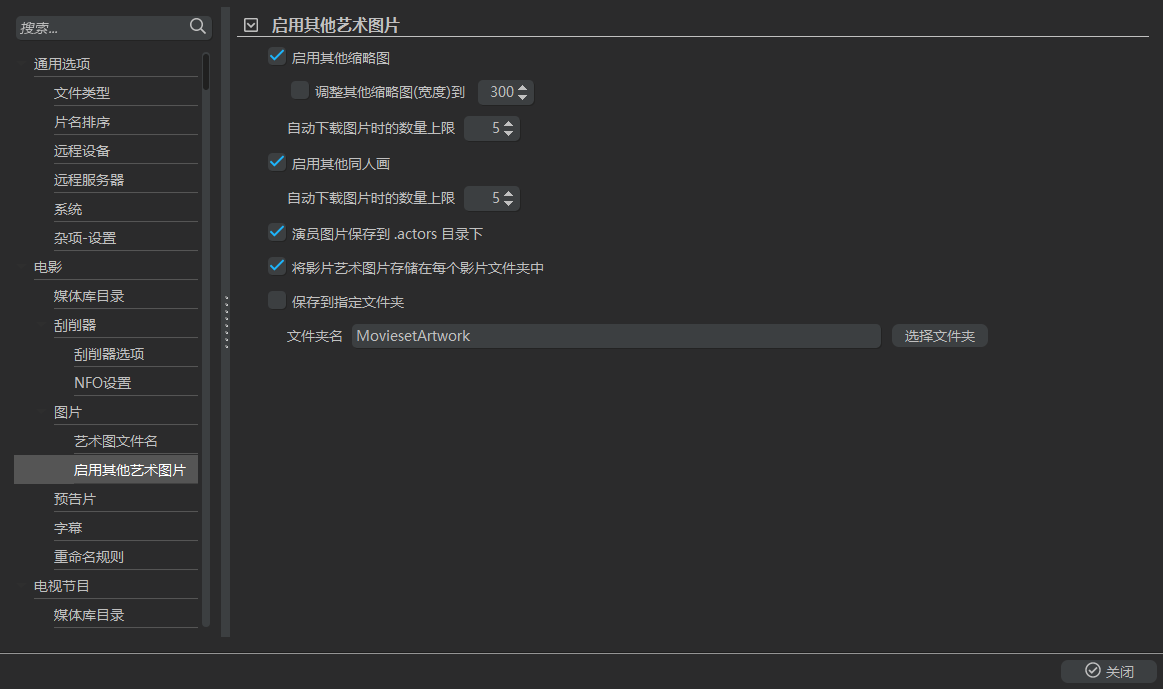
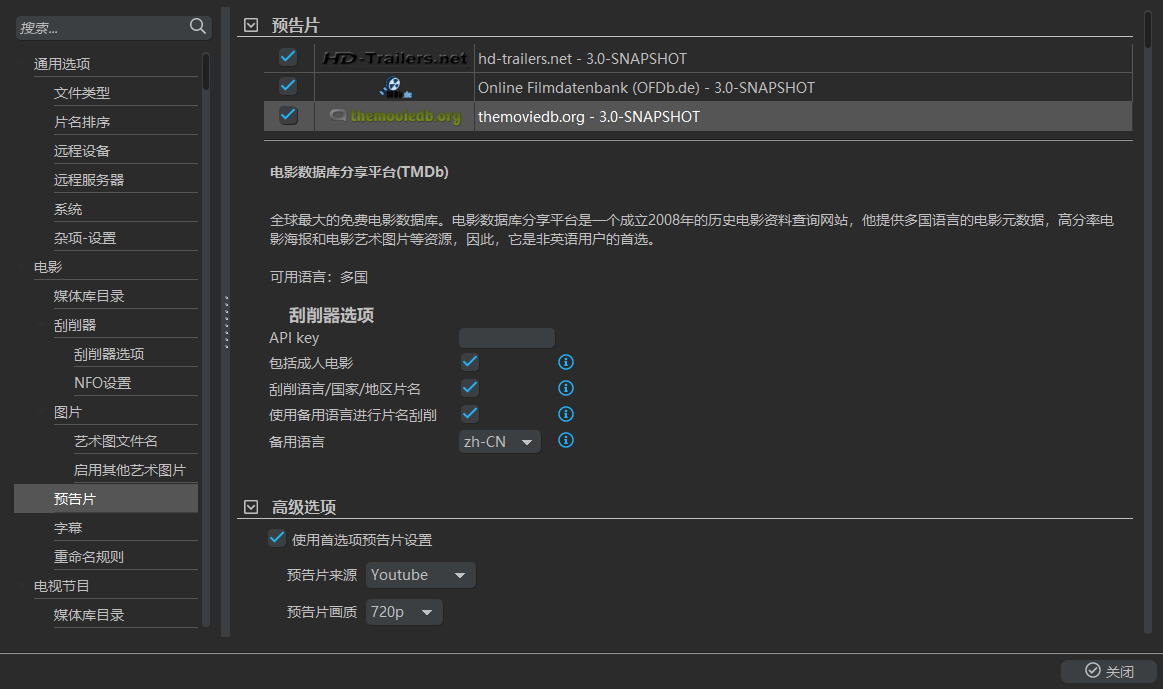
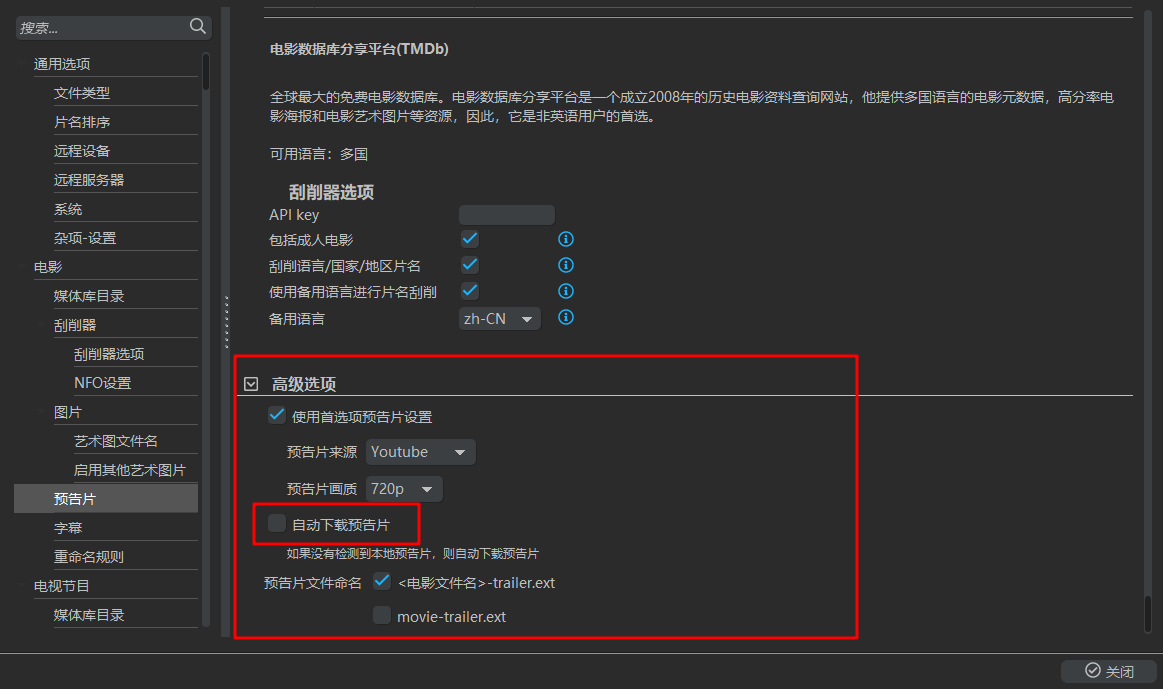
这里不推荐自动下载预告片,因为没啥太大作用,片子都有了,还看神马鬼的预告片,这个主要是创建离线媒体的时候,才会用到。
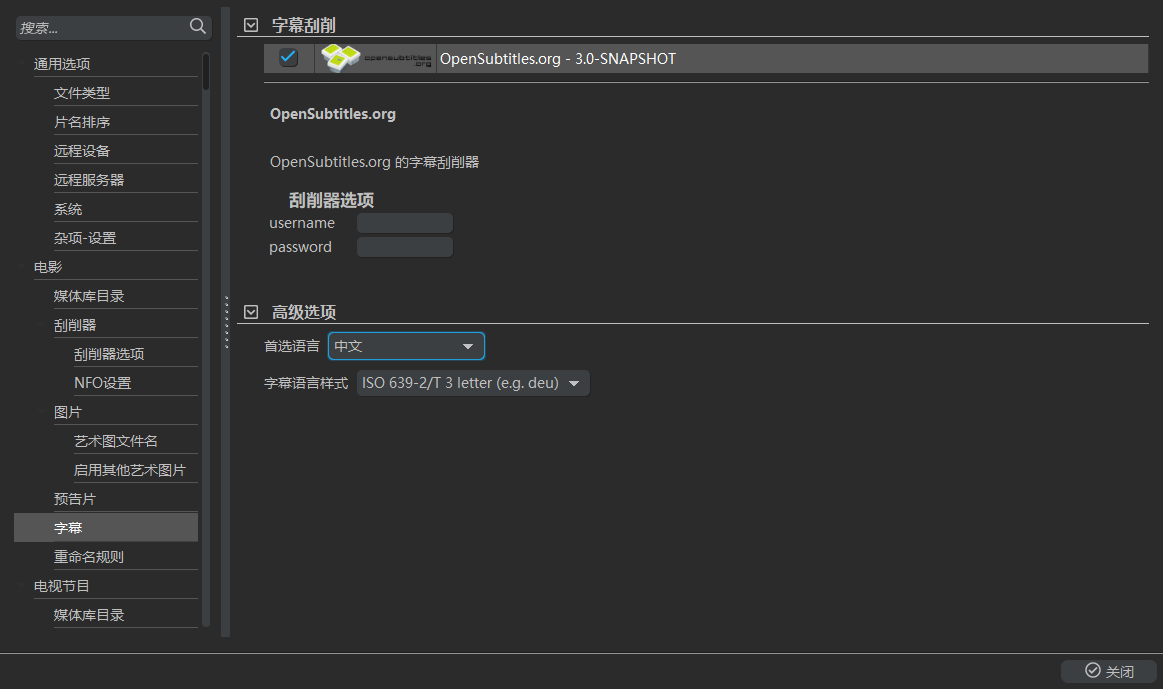
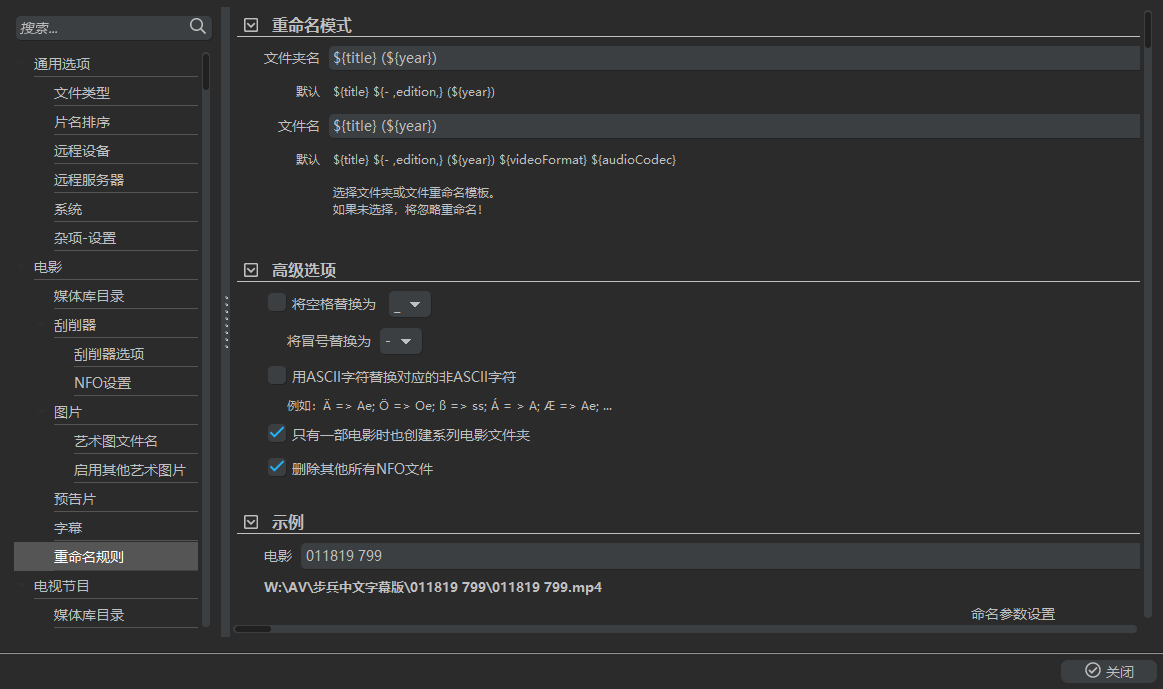
重命名设置,详情的请去看我的EMBY重命名规则设置,和目录结构等,TMM这里最好是也按照EMBY的重命名参数进行设置,这里我们把文件夹名和文件名参数设置都改成:${title} (${year}),也就是电影文件名+年份,下面都会给出命名参数和更改后的预览等,一会儿电视节目设置里面我讲一下,因为那个部分全,涉及到剧集等的改名。
以上是基本参数设置和电影的参数设置。
以下是电视节目的参数设置,大部分和电影参数设置差不多。
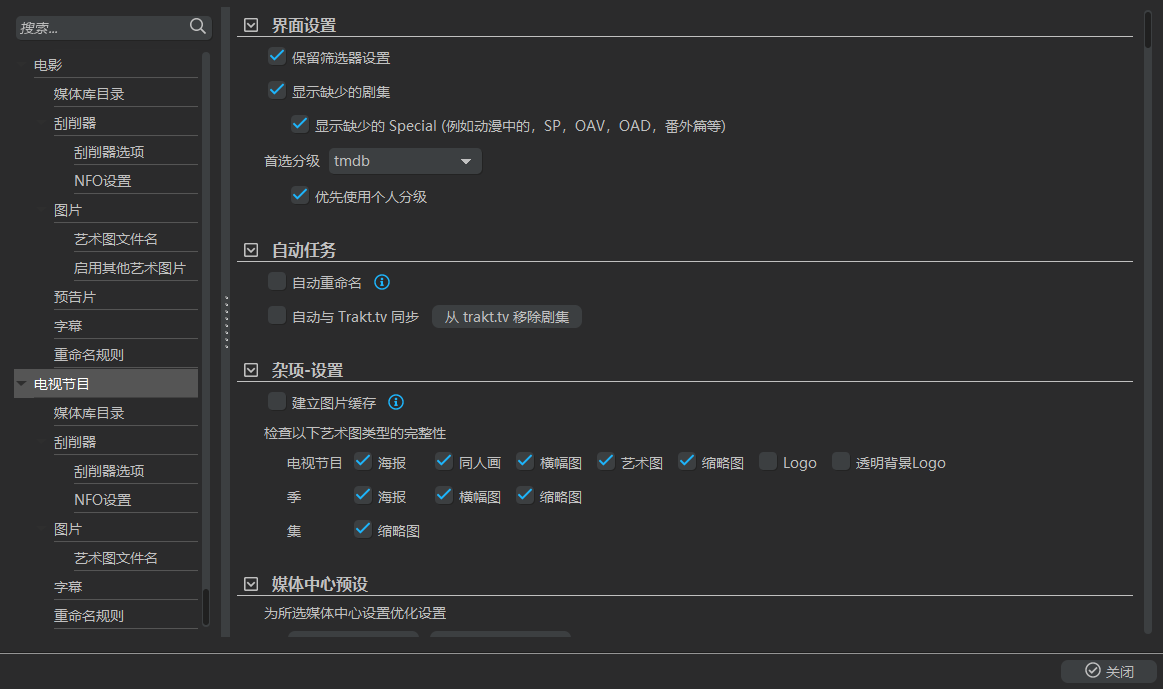
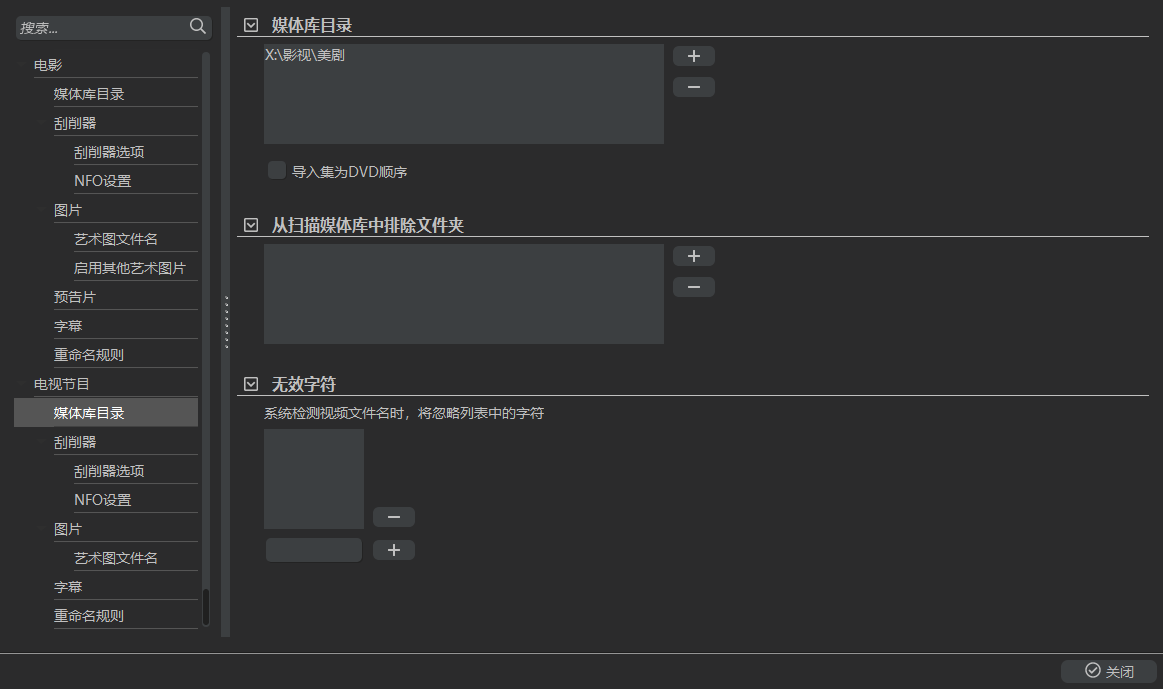
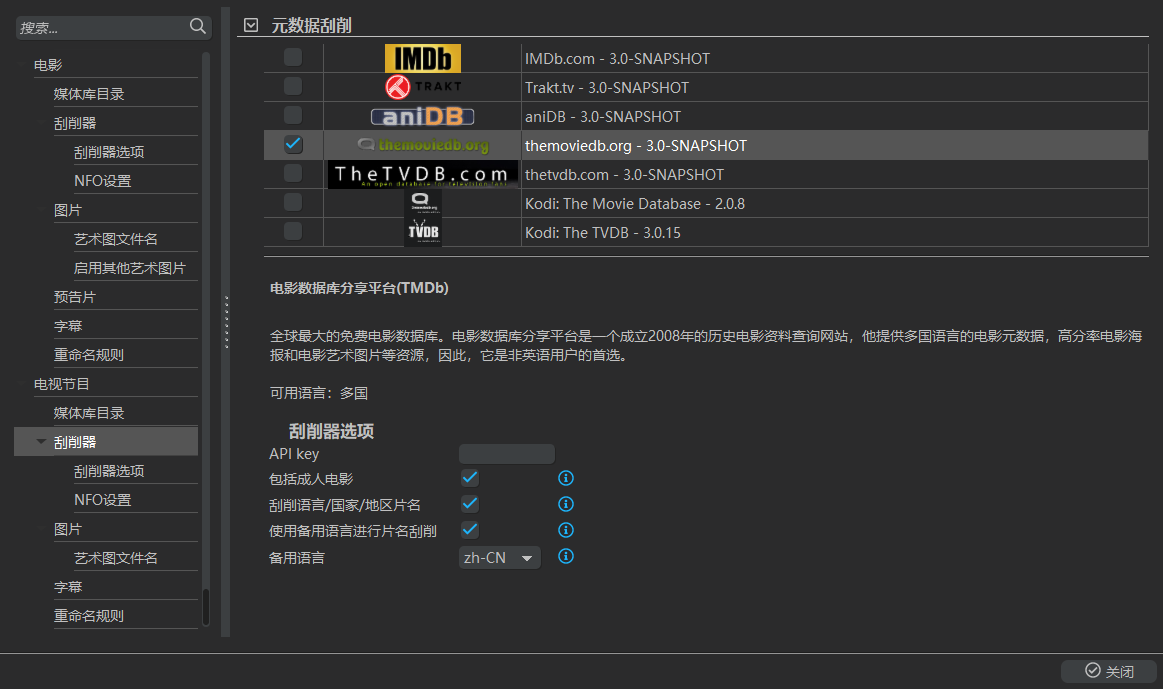
这里没有类似于电影的那种TMM自带的通用刮削器,可以自定义选择每项的参数,所以中国区的用户,只有两个选择,一个是TMDB,一个是TVDB,所以还是选择TMDB吧,因为有中文,信息还算全面点。
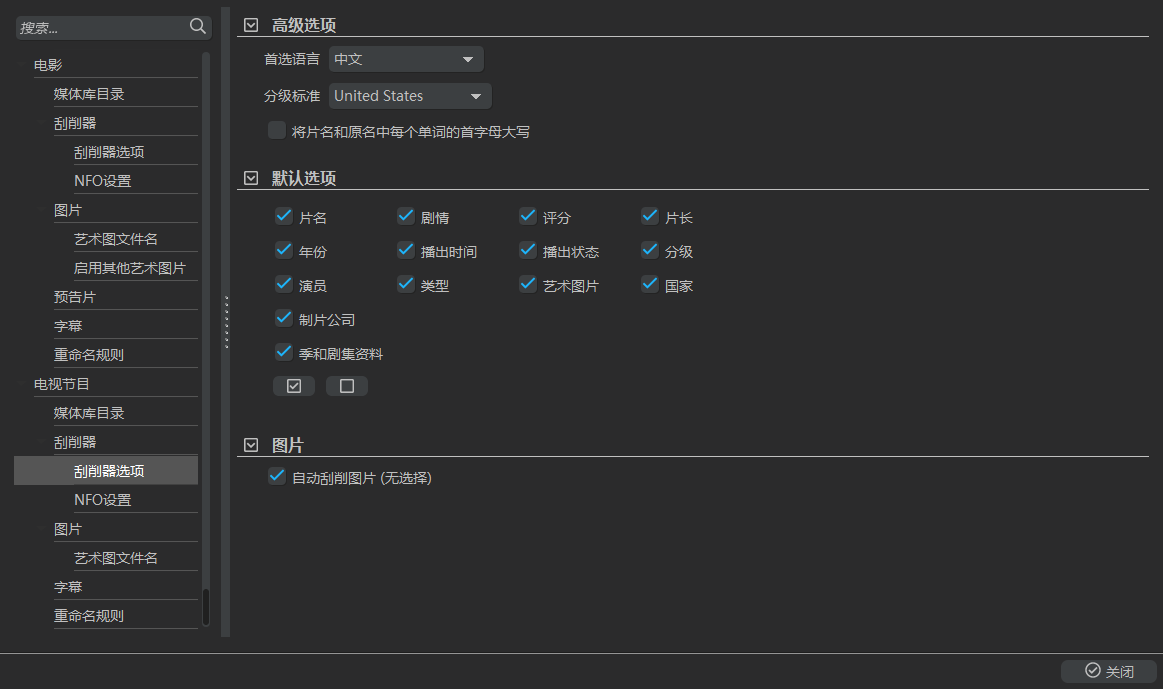
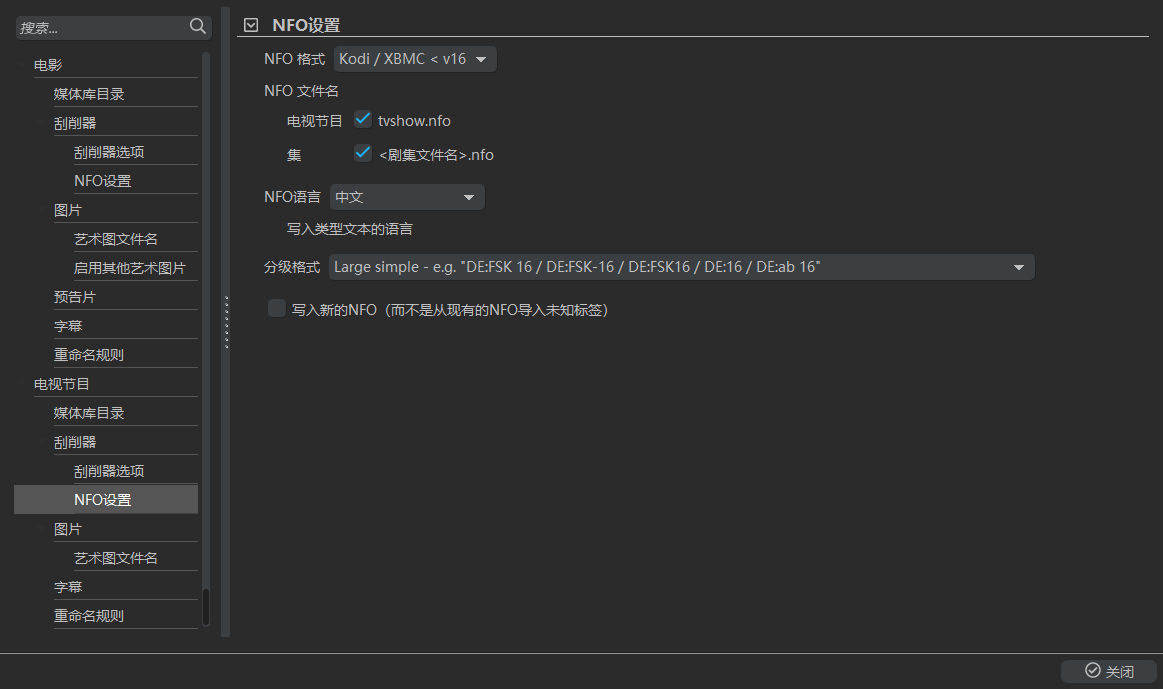
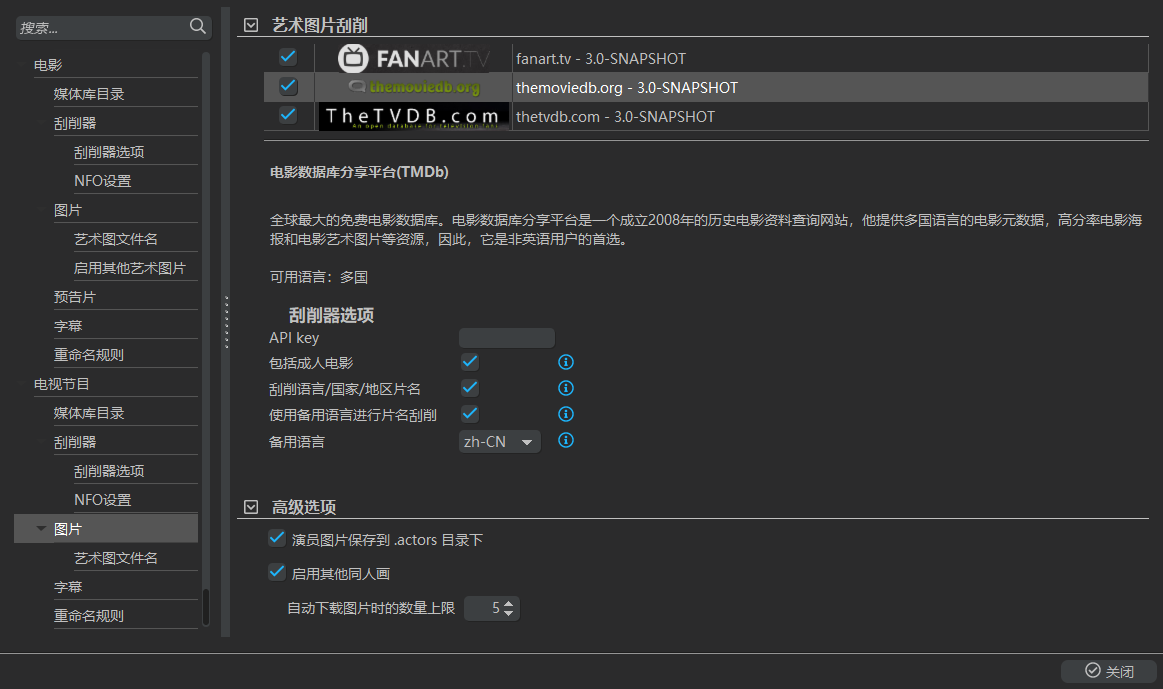
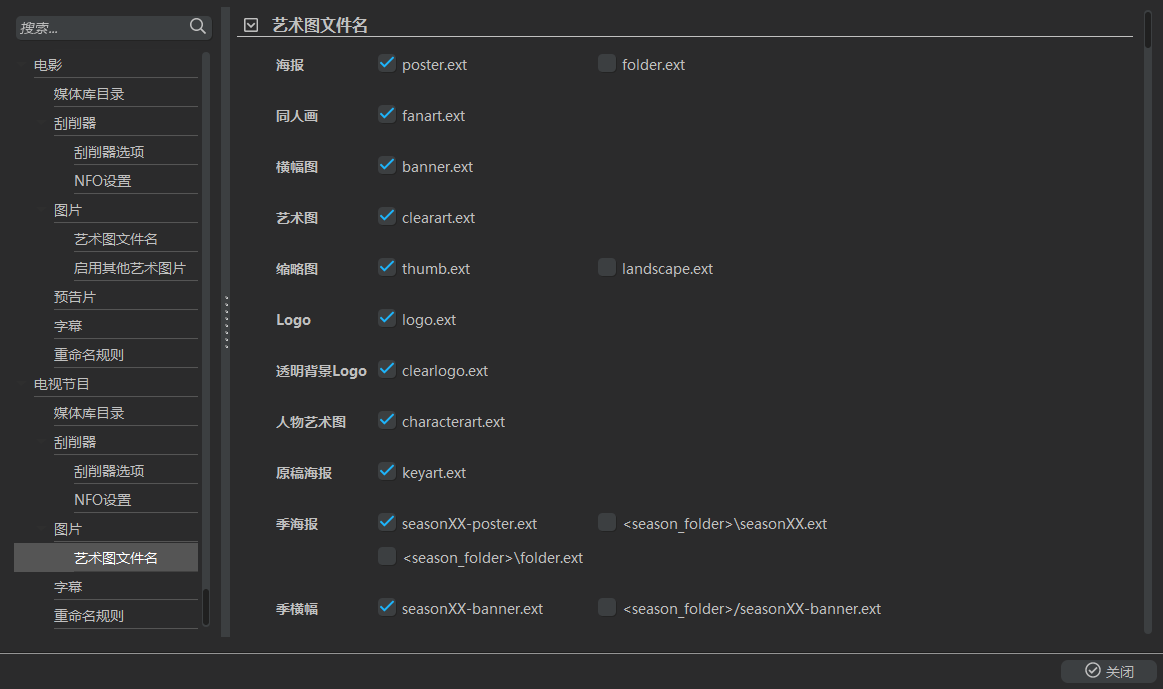
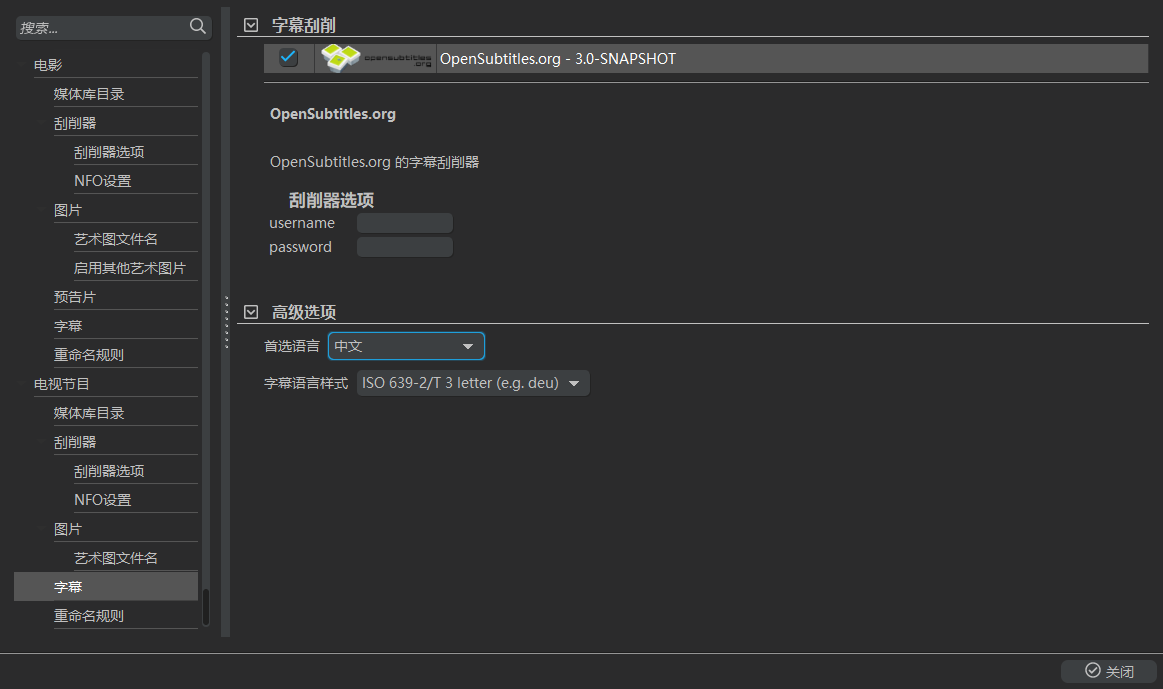
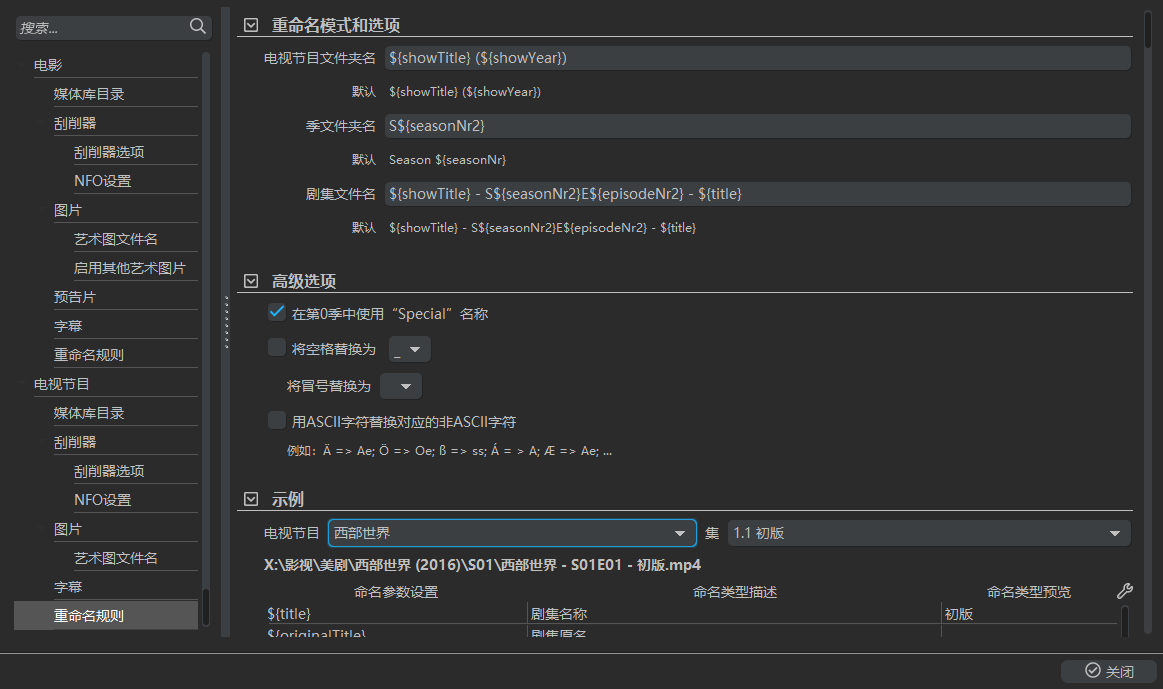
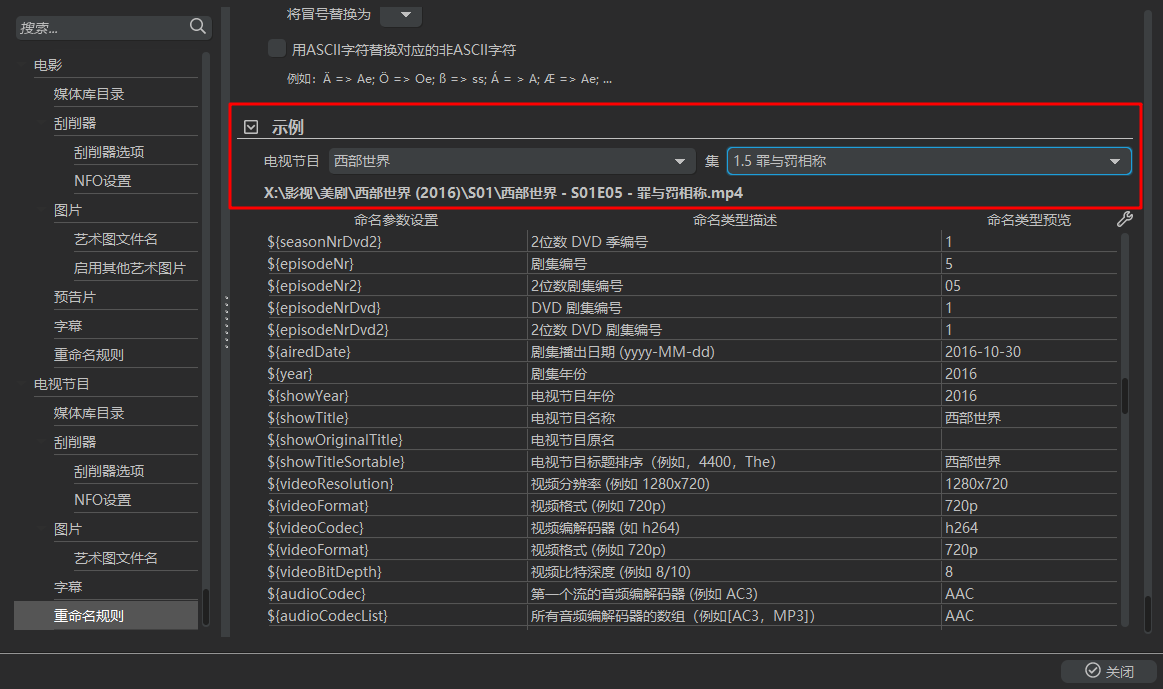
下面我来讲解一下
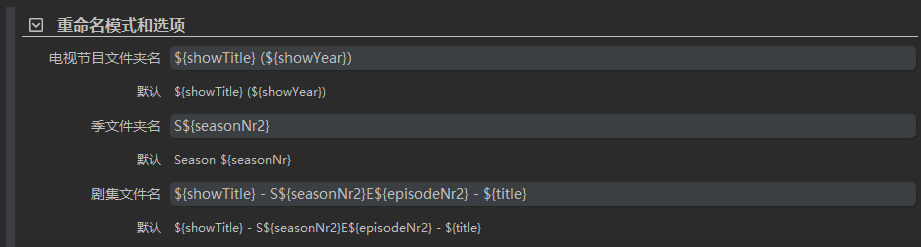
电视节目文件夹名:${showTitle} (${showYear}),这个和电影的是一样的,都是电视节目文件夹名+年份。
季文件夹名:S${seasonNr2},这里就是S是季名称的简写,默认是 season ,但是为了更简单的设置,我们不需要 season ,直接写成S即可, ${seasonNr2} Nr2 就是有两位数的数字结构,也就是比如第一季的文件夹名称就是S01,如果设置成 ${seasonNr} ,那么季文件夹名称就是S1,也就单位数,所以 S${seasonNr2} 这段组合,重命名后就是S01,S02这种以此类推,
剧集文件名:${showTitle} – S${seasonNr2}E${episodeNr2} – ${title}:我们把这个规则组合拆开说一下, ${showTitle} =电视节目名, S${seasonNr2}E${episodeNr2} 季名+剧集名称, Nr2只全部两位数的数字结构, ${title} =集的名称
下面是示例:
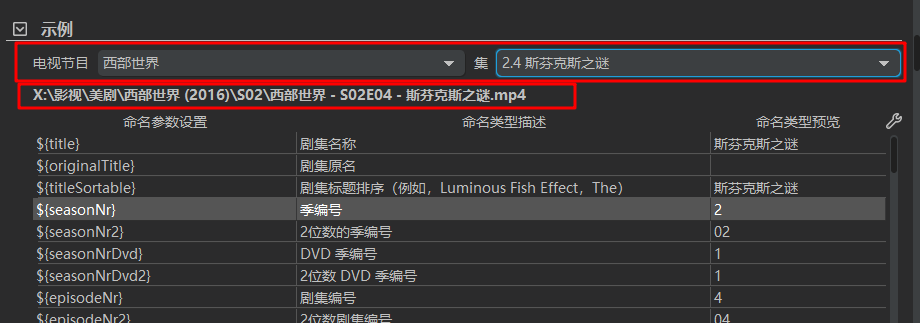
${showTitle} – S${seasonNr2}E${episodeNr2} – ${title} 这段就是对应上面的命名规则后的效果, ${showTitle} =西部世界, S${seasonNr2}E${episodeNr2} =S02E04, ${title} =斯芬克斯之谜,最终命名结果就如上图所示,想在添加其他的名称,比如视频分辨率,编码等等,可以按照下面的命名参数设置自行修改,命名类型描述里面都有对应的功能描述,可以根据需求自行修改。
讲一下TMM的实用功能
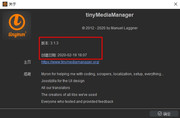
首先是版本给大家看一下,现阶段版本3.1.3
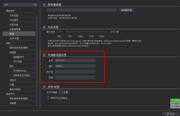
由于TMDB数据库是国外的网站,而国内刮削的比较慢,或者是被墙,导致TMM无法获取TMDB上的元数据,所以这里我们要开代理,其实代理很简单,就是你的主机加上端口号就可以了,这里我用的是v2rayN代理软件,默认端口是10809,如果是ShadowsocksR的话,默认是1080的端口号,其他代理,请自行查看。
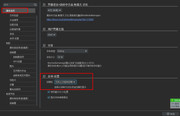
这个版本添加了在日期栏如何显示文件排序,以前的版本是没有的。
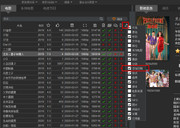
想要开启,需要点击右侧那个小扳手,然后选择添加日期,具体参数自己选择,比如添加日期,和文件上次修改信息等。
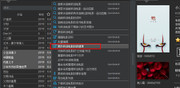
更改所选电影的数据源,这个功能也是很实用的,也就是快速把你选择的影片,移动或者复制到你的指定媒体库中,前提是你需要有两个或者以上的媒体库文件夹才可以。

比如我选择的媒体文件移动到指定的媒体库目录下,这样你就不需要在额外的到Windows的资源管理器中,单独的去找到文件后,剪切到其他位置了。
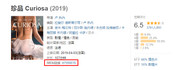
个别的影片,由于TMDB上没有建立数据库,或者是无中文数据库的,你搜索不到的情况下,去豆瓣查看这个影片的IMDB链接的编号,也就是我红框圈选出来的,直接输入到TMM的的搜索中,也是可以搜索到的。
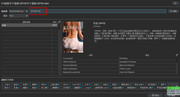
比如我直接搜索IMDB的编号即可,这种适合搜索TMDB上找不到的影片比较不错。
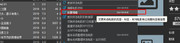

批量编辑也是个很不错的功能,可以批量修改添加很多的元素,这是其他软件所不能比拟的。

筛选功能中的排序方式,估计很少有人用,有网友问我,说排序的时候,都需要自己手动点击一下上面的按键,也就是下图中的这几个按键。
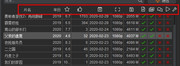
然后关闭软件后,在打开,还是以前的排序方式,这样很烦,所以要自己把排序方式给固定一下就好了。
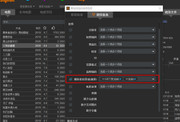
视频信息中的媒体库目录或者官方叫数据源这个位置,就是添加和排除现在在TMM列表中的影片,打勾代表选择这几个媒体库目录,-代表反选,除了这几目录,其余的全部显示,无的话,就是默认状态,全部显示出来,因为TMM和EMDB这种软件,不能像EMBY或者是KODI那种,创建界面隔离状态显示,所以只能是选择排除法的方式显示呈现出你的媒体库文件列表。
原文地址:https://kofzhanganguo.home.blog/